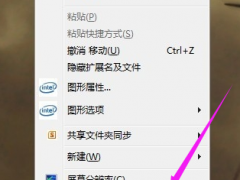Win8系统电脑提示xinput1_3.dll文件丢失的解决方法教程[多图]
教程之家
操作系统
有用户反应电脑经常会提示xinput1_3.dll文件丢失,这是怎么回事呢?电脑提示xinput1_3.dll文件丢失该如何解决呢?下面给大家介绍Win8系统丢失xinput1_3.dll文件的解决方法。
解决方法:
1、第一个方法就是下载xinput1_3.dll,解压成下图的样子放入C盘,Windows文件夹,System32文件夹里!
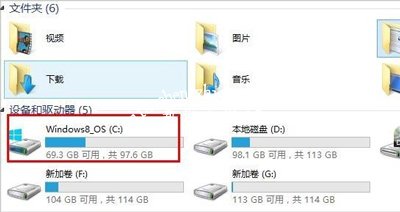
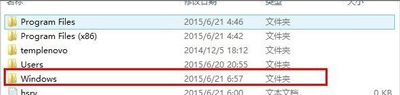
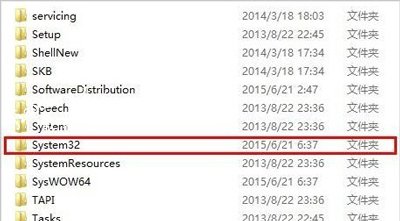
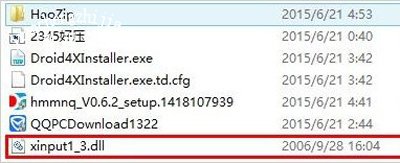
2、右键点击电脑的开始按钮,点击运行,输入REGSVR32 xinput1_3.dll,点击确认就可以了!
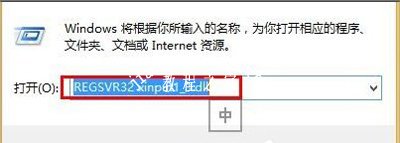
3、如果它说不兼容,咱们还有第二个方法,也是我觉得最好的方法。首先下载一个电脑管家,这里我用的腾讯管家,不过我觉得应该通用。打开电脑管家,点击右下角工具箱。
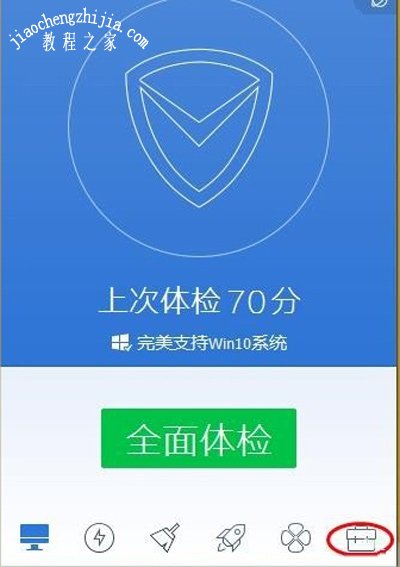
4、点击电脑诊所,在搜索项输入directx,会出来如图画面,点击一键恢复,就完事了。
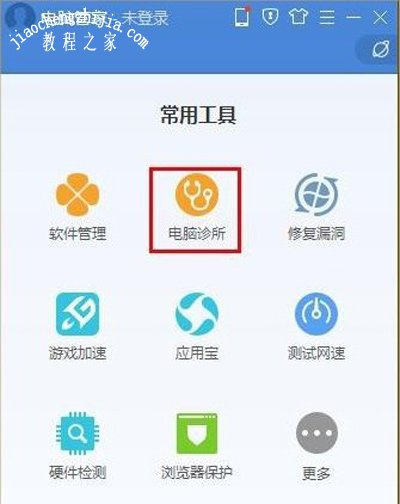
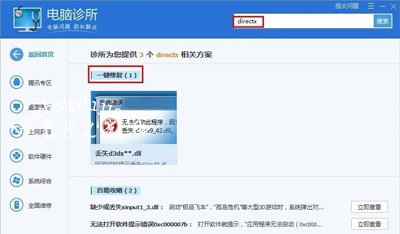
其他电脑常见问题:
怎么取消腾讯QQ授权登录 QQ账号取消授权登录的方法
百度影音开机自启动怎么办 禁止百度影音开机启动的方法
怎么将电脑作为WiFi热点 WiFi共享精灵的使用方法
![笔记本安装win7系统步骤[多图]](https://img.jiaochengzhijia.com/uploadfile/2023/0330/20230330024507811.png@crop@160x90.png)
![如何给电脑重装系统win7[多图]](https://img.jiaochengzhijia.com/uploadfile/2023/0329/20230329223506146.png@crop@160x90.png)

![u盘安装win7系统教程图解[多图]](https://img.jiaochengzhijia.com/uploadfile/2023/0322/20230322061558376.png@crop@160x90.png)
![win7在线重装系统教程[多图]](https://img.jiaochengzhijia.com/uploadfile/2023/0322/20230322010628891.png@crop@160x90.png)
![如何安装电脑系统win7步骤教程[多图]](https://img.jiaochengzhijia.com/uploadfile/2022/1021/20221021035546841.png@crop@240x180.png)
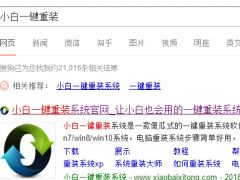
![Win10磁盘碎片整理怎么打开 Win10开启磁盘碎片整理的方法[多图]](https://img.jiaochengzhijia.com/uploads/allimg/200503/05450RL1-0-lp.jpg@crop@240x180.jpg)